■詳細
ご使用のコンピュータの環境によっては、オンラインアップデートで「6.06」にアップデートしてから、3D画面での動作などが以前よりも遅くなったり、立体化できなくなったりすることがあります。
オンラインアップデートにより、グラフィックスライブラリの設定が変更された可能性があります。
■対処方法
- 「動作チェックウィザード」で使用するコンピュータを動作チェックをおこないます。
Windowsの[スタート]から「すべてのプログラム」-「3DマイホームデザイナーPRO6」-「サポートツール」を実行します。
- サポートツールの[動作環境チェック]をクリックします。
- 動作チェックウィザードの[次へ]をクリックして、チェックを開始します。

- OS、メモリ、画面解像度のチェックが完了したら[次へ]をクリックします。

- 「次へ」をクリックしてビデオボードのチェックをおこないます。

結果が表示されます。
パース図がサンプルと同じように表示されない場合は、次の設定内容で再度チェックをおこないます。

- サンプルとパース図が同じように表示されたら[終了]をクリックします。
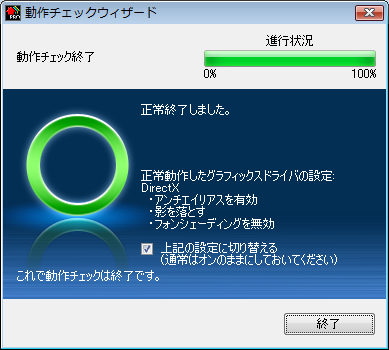
正常動作したグラフィックスドライバの設定でお使いください。
動作チェックウィザードで設定された環境でも動作が遅く感じられる場合は、次の手順でグラフィックスライブラリを設定を変更してください。
- メインメニューの[グラフィックスライブラリの切替]をクリックします。
- DirectXモードが選択され、「アンチエイリアスを有効にする」「フォンシェーディングを有効にする」がオンに設定されている場合、「アンチエイリアスを有効にする」、もしくは両方をオフにして[OK]をクリックします。
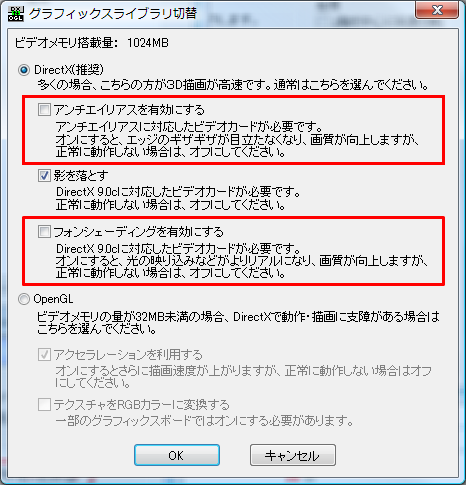
- メインメニューに戻ったら、新規作成や既存ファイルなどから「PRO6」を起動して動作をご確認ください。
|